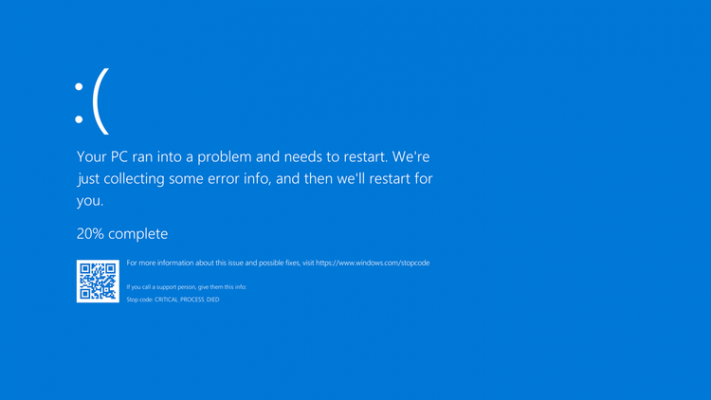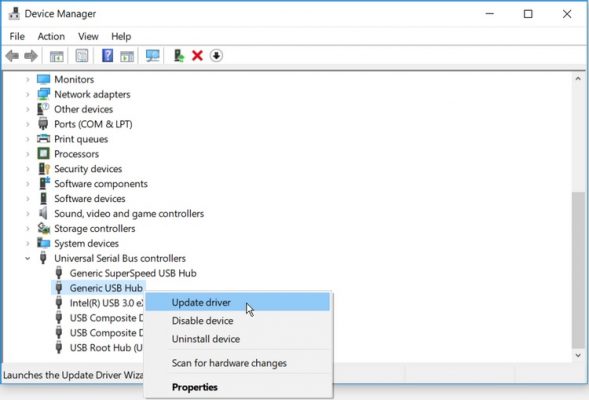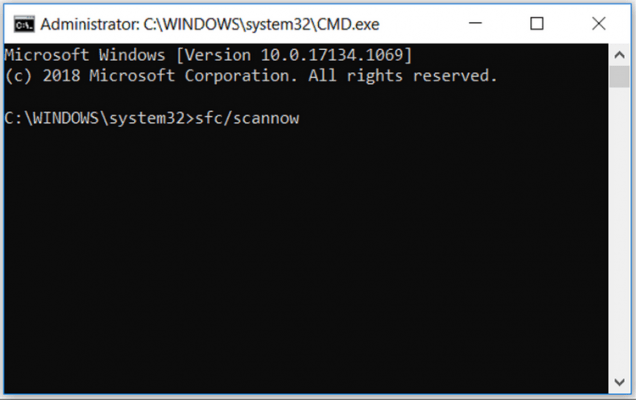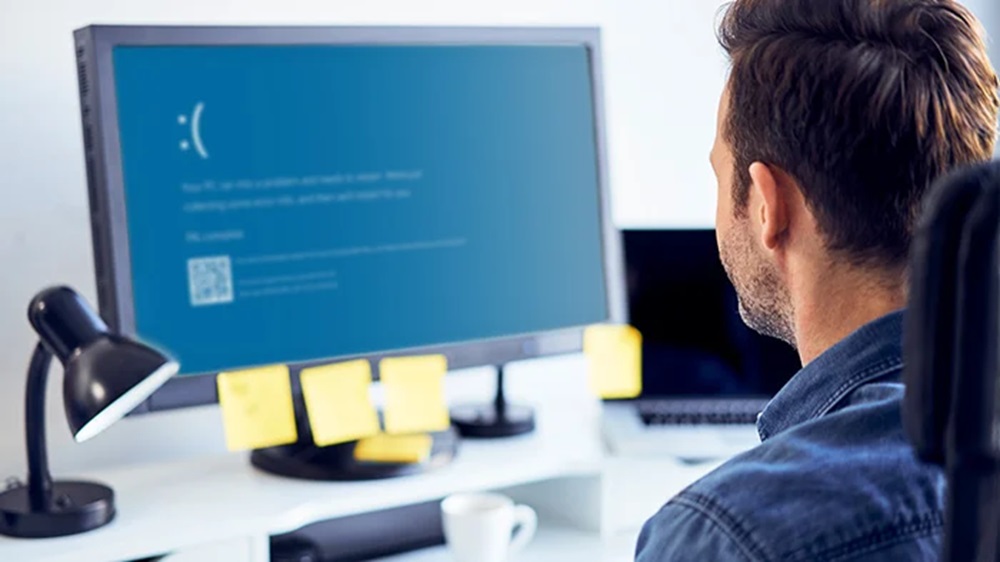حل مشکل ارور صفحه آبی در ویندوز 10
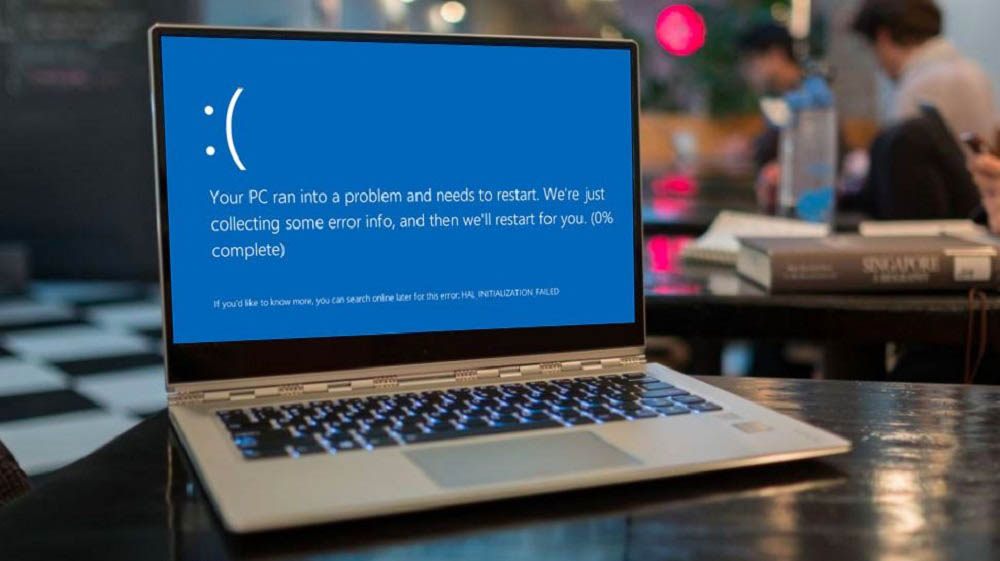
یکی از شایع ترین مشکلاتی که خیلی از کاربران ویندوز 10 با آن رو به رو میشوند مربوط به مشکل ارور صفحه آبی است که اصطلاحا به آن Blue Screen of Death میگوییم! این صفحه آبی رنگ گاها بدون دلیل و ناگهان نمایان شده و منجر به ریستارت اجباری سیستم خواهد شد. اما دلیل بروز این مشکل چیست و چگونه آن را برطرف کنیم؟ در ادامه این مطلب به آموزش حل مشکل ارور صفحه آبی در ویندوز 10 میپردازیم. با آی آر مایکروسافت استور همراه باشید.
[gap height=”20px”]
ارور صفحه آبی در ویندوز 10 : مقدمه
یکی از مشکلات رایج خیلی از کاربران سیستم عامل Windows 10 مربوط به ظاهر شدن ناگهانی یک صفحه آبی رنگ بر روی اسکرین و ریستارت شدن خودکار کامپیوتر میشود. این مشکل واقعا آزاردهنده است و نمونه آن را در عکس ضمیمه شده مشاهده میکنید. این ارور ممکن است هر زمان و در حین انجام هر کاری نمایان شده و تمام برنامه های شما را بر هم بریزد. در اصطلاح عامیانه انگلیسی به این صفحه The Blue Screen of Death یا “صفحه آب رنگ مرگ” گفته میشود. اما دلیل بروز این خطا چیست و چطور میتوان آن را برطرف کرد؟
دلایل متعددی وجود دارند که میتوانند منجر به نمایش ارور صفحه آبی در ویندوز 10 شوند. بنابراین اینطور نیست که به محض مواجه شدن با این خطا بتوانید با یک اقدام ساده آن را برطرف سازید، بلکه باید چندین مسئله را مورد بررسی قرار دهید. ما در ادامه این مطلب به آموزش راه حل هایی خواهیم پرداخت که برای رفع خطای مذکور میتوانند موثر باشند. سعی کنید به ترتیب تمام راه حل هایی که نام میبریم را به صورت صحیح انجام دهید و در نهایت قادر به ریشهکن کردن خطای مذکور باشید. با آی آر مایکروسافت استور همراه شوید.
راه حل اول: استفاده از ویندوز اورجینال
تقریبا در 90 درصد مواقع صفحه آبی رنگ مرگ ویندوز در شرایطی نمایان میشود که از نسخه کرک شده استفاده کنید. بنابراین با بکارگیری ویندوز اورجینال میتوانید تا 90 درصد از بروز این مشکل و نمایان شدن آن جلوگیری به عمل آورید، چون آپدیت های سیستم عامل مذکور منجر به از بین رفتن باگ ها و مشکلات آن میشوند و بدین ترتیب اگر عاملی برای نمایان شدن ارور مذکور وجود داشته باشد هم برطرف خواهد شد. شما عزیزان میتوانید نسخه های مختلف ویندوز اورجینال را از آی آر مایکروسافت استور تهیه کنید و با نصب آن بر روی کامپیوتر یا لپ تاپ خویش برای همیشه از شر ارور صفحه آبی در ویندوز 10 خلاص شوید. لایسنس ویندوز 10 پرو یکی از پرفروش ترین محصولات این فروشگاه است که امکان سفارش آن با قیمت بسیار مناسب از آی آر مایکروسافت استور وجود دارد.
راه حل دوم: آپدیت سیستم عامل و رفع ارور صفحه آبی در ویندوز 10
گاها ممکن است باگ هایی در عملکرد سیستم عامل ویندوز و فایل های سیستمی آن به وجود آید که منجر به بروز خطاهای خاصی شوند که Blue Screen of Death یکی از این خطاهاست. مایکروسافت همیشه این نوع باگ و مشکلات را با آپدیت هایی که منتشر میسازد برطرف خواهد کرد. بنابراین نصب آپدیت های ویندوز یکی از بهترین راه ها برای جلوگیری از بروز هرگونه مشکل و ارورهایی مثل ارور آبی رنگ است. پس همیشه سعی کنید سیسم عامل کامپیوترتان را به روز نگه دارید. البته در نظر داشته باشید که آپدیت ویندوز در نسخه کرکی امکانپذیر نیست و مختص کسانی خواهد بود که از ویندوز اورجینال استفاده میکنند. به منظور دانلود و نصب آپدیت های ویندوز 10 کافیست به شرح زیر عمل کنید:
- به قسمت Settings بروید.
- به بخش Security & Updates مراجعه کنید.
- به قسمت Windows Update بروید.
- روی گزینه Check for updates کلیک کرده و در صورت در دسترس بودن به روز رسانی جدید، آن را دانلود و نصب نمایید.
به احتمال بسیار زیاد بعد از انجام این کار و آپدیت کردن سیستم عامل، مشکل هنگ کردن آن و نمایان شدن صفحه آبی مگر برطرف میشود.
راه حل سوم: بررسی تغییرات اخیر سیستم عامل
در خیلی از مواقع ممکن است یک تغییر ساده منجر به بروز مشکل در عملکرد سیستم عامل ویندوز شود. برای مثل نصب یک برنامه کرکی یا ایجاد تغییر در برخی تنظیمات خاص میتوانند منجر به بروز مشکلاتی از قبیل ارور صفحه آبی در ویندوز 10 شوند. بنابراین توصیه داریم به دفت تغییرات اخیری که روی سیستم اعمال کردهاید را بررسی کنید و آن را با زمانی که پیغام خطای آبی رنگ مذکور شروع به نمایان شدن کرد مقایسه کنید. سپس تغییراتی که انجام داده بودید و شک دارید که احتمالا منجر به بروز ارور مذکور شدهاند را دوباره به حالت اولیه برگردانید. به عنوان مثال تصور کنید احتمال میدهید که بعد از نصب یک برنامه خاص مشکل مذکور نمایان شده باشد، کافیست برنامهای که به آن مشکوک هستید را از روی سیستم حذف کنید و عملکرد دستگاه را زیر ذرهبین قرار دهید. سرانجام به همین صورت میتوانید عامل بروز ارور آبی رنگ ویندوز را پیدا کرده و آن را برطرف نمایید.
راه حل چهارم: آپدیت درایورهای ویندوز
آپدیت نگه داشتن درایورهای ویندوز و به ویژه درایور کارت گرافیک یکی از اصلی ترین عواملی است که میتواند از بروز مشکل و ارورهایی همچون صفحه آبی رنگ مرگ جلوگیری کند. بنابراین توصیه داریم همیشه درایورهای کامپیوتر یا لپ تاپ خویش را به روز نگه دارید. برای انجام این کار در ویندوز 10 کافیست کلید های Win + X را به طور همزمان از روی کیبورد فشار دهید و سپس روی گزینه Device Manager کلیک کنید تا این قسمت نمایان شود. سپس روی تک تک درایورهای کامپیوتر و به ویژه درایورهای مربوط به کارت گرافیک، راست کلیک کرده و روی گزینه Update driver کلیک نمایید.
اجازه دهید تا بررسی های لازم صورت پذیرد و اگر آپدیتی برای درایور مورد نظر وجود دارد به طور آنلاین دانلود و نصب شود. طبیعتا بدین منظور باید به شبکه اینترنت هم وصل شده باشید. پس از اینکه مطمئن شدید تمام درایورها آپدیت شدهاند، سیستم را ریستارت کرده و به طور نرمال از آن استفاده نمایید. به احتمال خیلی بالا ارور صفحه آبی در ویندوز 10 دیگر نمایان نخواهد شد. اگر این اتفاق باز هم رخ داد باید از سایر روش هایی که نام میبریم کمک بگیرید.
راه حل پنجم: بررسی سیستم با آنتی ویروس
گاها ممکن است خیلی از مشکلاتی که روی کامپیوتر نمایان میشوند ناشی از آلوده بودن سیستم به بدافزار، ویروس و غیره باشد. به همین دلیل است که همیشه توصیه داریم از نرم افزار های کرکی استفاده نکنید و تا حد امکان همیشه نسخه اورجینال هر نرم افزاری را برای افزایش امنیت و ثبات عملکرد کامپیوتر خود مورد استفاده قرار دهید. پس اگر از برنامه های کرک شده استفاده میکنید، احتمال دارد سیستم شما ویروسی شده باشد، بنابراین توصیه داریم با نصب یک آنتی ویروس خوب و اورجینال به طور کامل سیستم را بررسی کرده و فایل های مشکوک را شناسایی و حذف نمایید. بعد از انجام این کار سیستم را ریستارت کرده و عملکردش را بررسی کنید. به احتمال زیاد مشکل آن برطرف خواهد شد و سرعت و ثبات عملکرد سیستم چند برابر میشود.
راه حل ششم: اجرای اسکن SFC و رفع ارور صفحه آبی در ویندوز 10
از طریق پنجره دستوری CMD میتوان دستور اجرای یک اسکن SFC را صادر کرد که به موجب آن تمام فایل های سیستمی ویندوز توسط این سیستم عامل بررسی شده و در صورت بروز هرگونه مشکل در آن ها، ترمیم خودکار صورت میپذیرد. از آنجایی که در خیلی از مواقع مشکل ارور صفحه آبی در ویندوز 10 ناشی از بروز اختلال در عملکرد فایل های سیستمی ویندوز است، بنابراین اسکن SFC میتواند بسیار موثر باشد و پیغام های خطای سیستم همچون صفحه آبی رنگ مرگ را از بین ببرد یا حتی سرعت و ثبات عملکرد کامپیوتر را افزایش دهد. برای انجام اسکن SFC در ویندوز 10 به شرح زیر عمل کنید:
- عبارت CMD را در فیلد جستجوی ویندوز تایپ کرده یا کلی های Win + X را به طور همزمان فشار دهید.
- روی گزینه Command Prompt کلیک راست کرده و سپس عبارت Run as administrator را انتخاب کنید تا پنجره دستوری CMD در حالت ادمین اجرا شود.
- دستور sfc /scannow را تایپ کرده و Enter بزنید.
چند دقیقه منتظر باشید تا اسکن SFC روی سیستم انجام شود و این پروسه با موفقیت به پایان برسد. بعد از انجام این کار، کامپیوتر را ریستارت کرده و به حالت نرمال از آن استفاده کنید. به احتمال زیاد با هیچ مشکلی رو به رو نخواهید شد.
راه حل هفتم: بکارگیری آفیس اورجینال
ویندوز و آفیس هر دو محصول شرکت مایکروسافت هستند و در کنار هم به صورت سینک و بسیار هماهنگ اجرا میشوند. بنا به گزارش کاربران در 90 درصد مواقع استفاده از آفیس کرکی میتواند عامل اصلی در بروز ارورهایی همچون صفحه آبی رنگ مرگ باشد. بنابراین توصیه داریم حتما از آفیس اورجینال استفاده کنید. اگر از ویندوز 10 یا 11 استفاده میکنید، آفیس 2019 پرو پلاس اورجینال یک انتخاب بسیار عالی خواهد بود. پس از نصب نسخه اورجینال Microsoft Office، دوباره عملکرد سیستم را بررسی نمایید. به احتمال زیاد مشکلات آن برطرف شدهاند.
کلام آخر
همانطور که مشاهده کردید در این مقاله به معرفی روش ها و راه حل هایی پرداختیم که با استفاده از آن ها میتوانید مشکل ارور صفحه آبی در ویندوز 10 را برطرف سازید. در بین تمام راه های نام برده شده، استفاده از ویندوز اورجینال و همچنین نصب آپدیت های آن بهترین و موثرترین راه برای از بین بردن این مشکل و تمام مشکلات دیگری که ممکن است در عملکرد ویندوز به وجود آیند خواهد بود. امیدواریم از این مقاله اختصاصی استفاده لازم را به عمل آورده باشید.